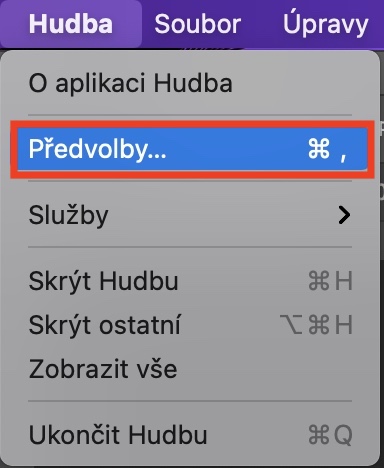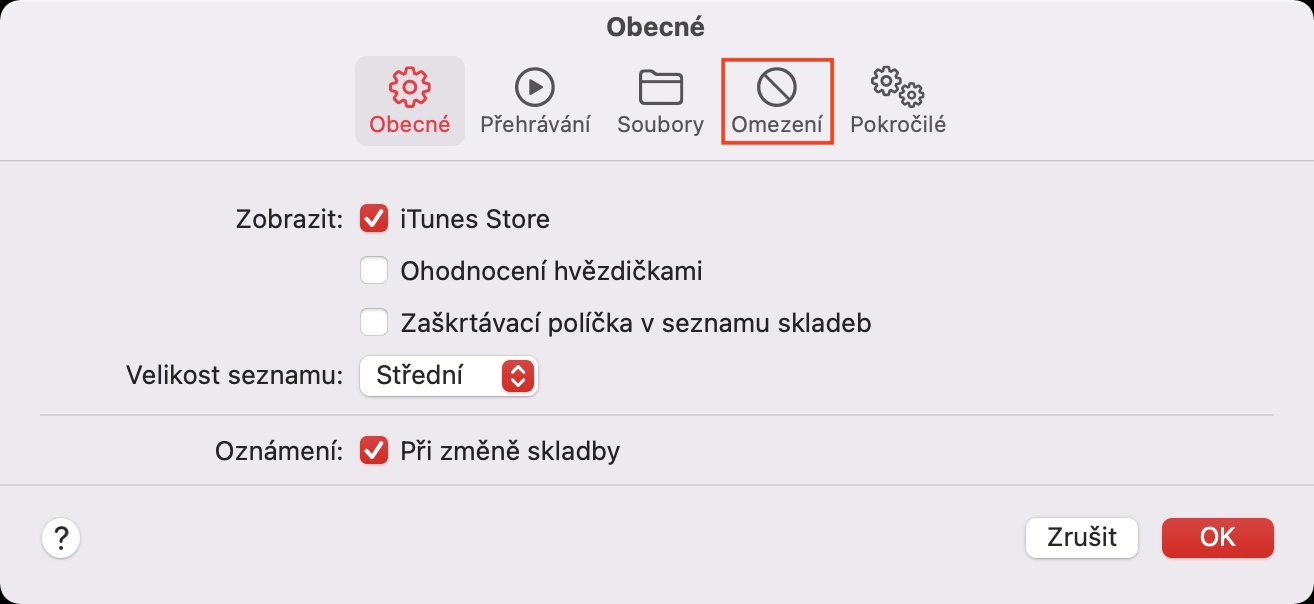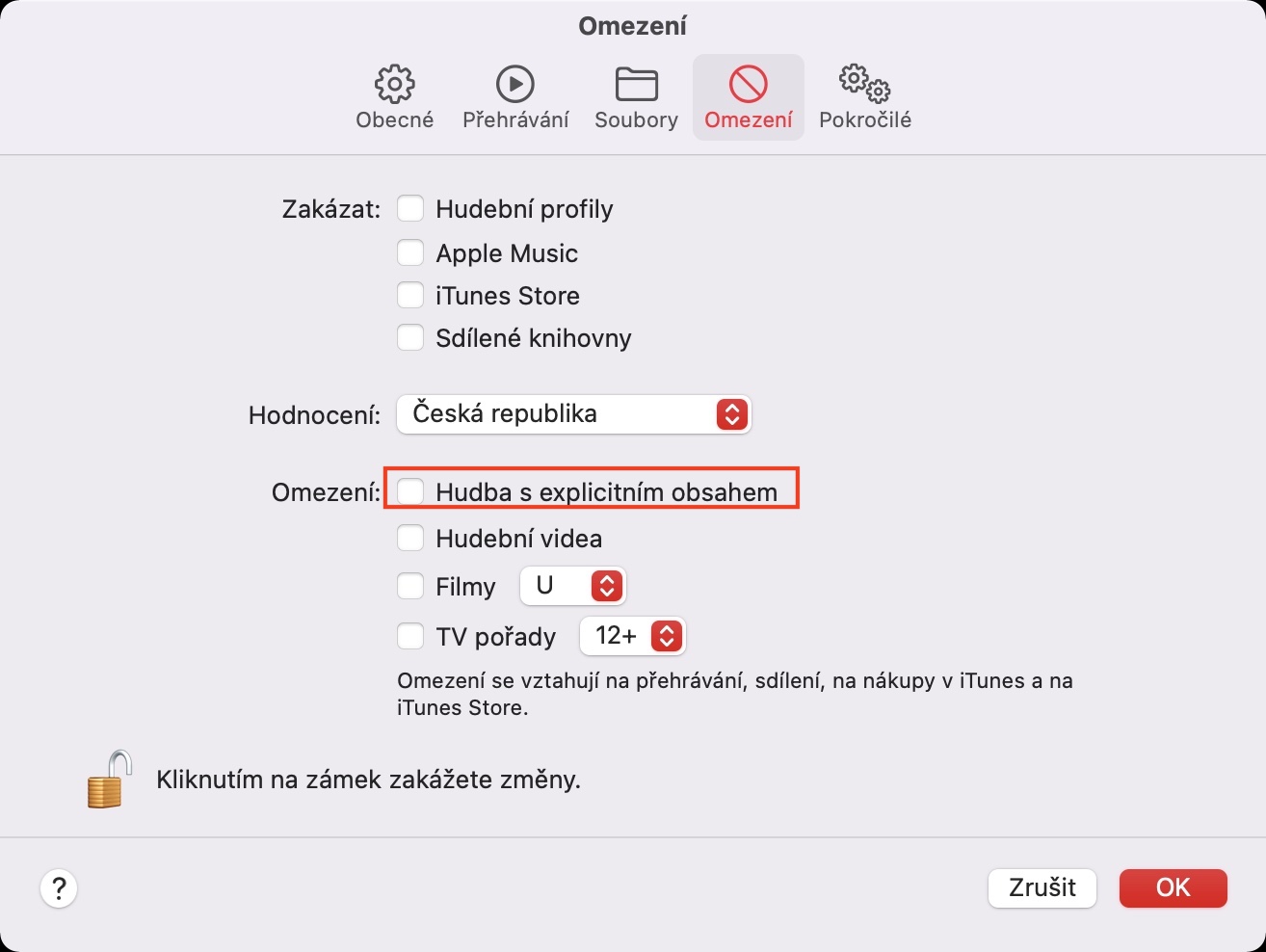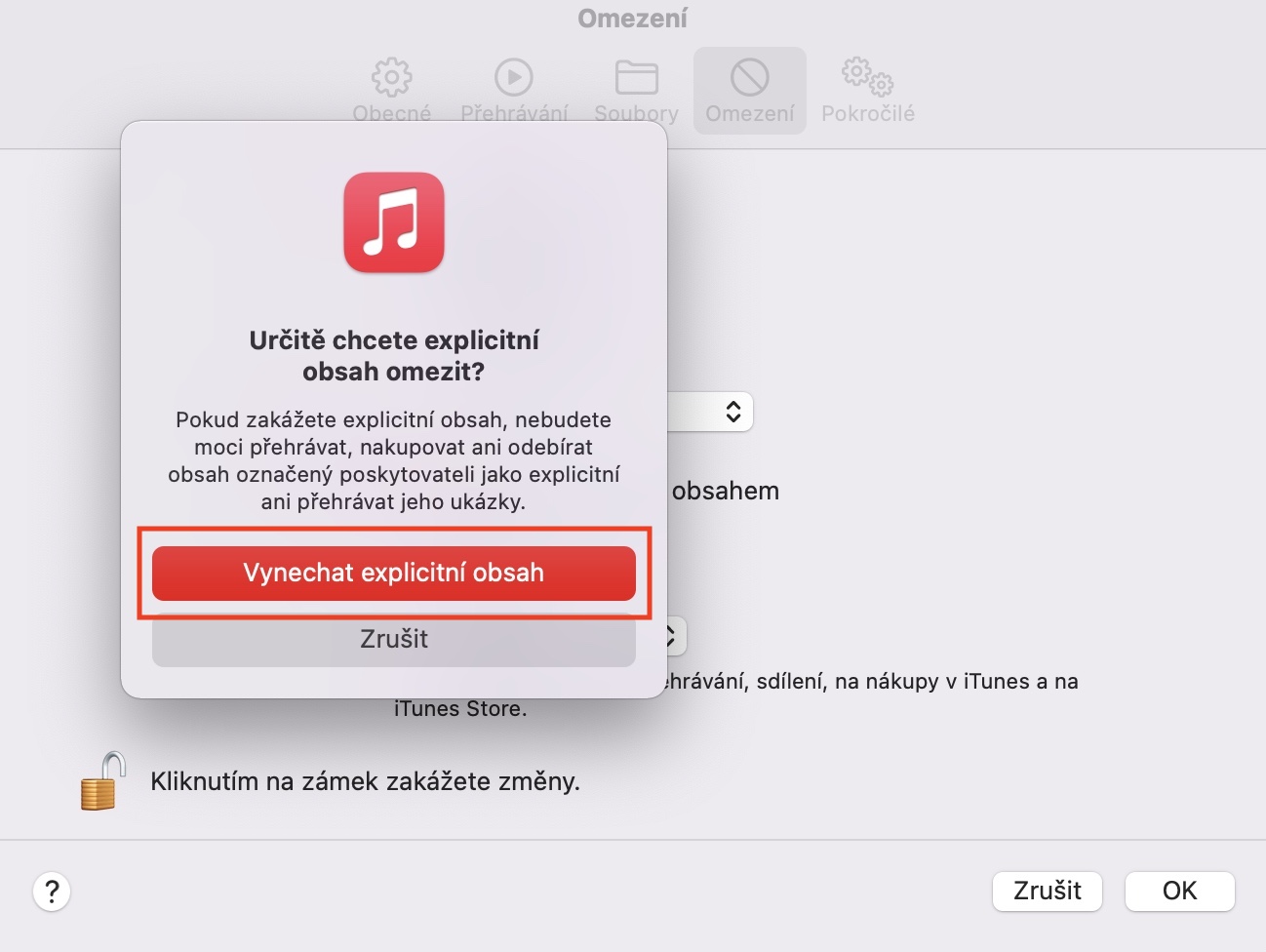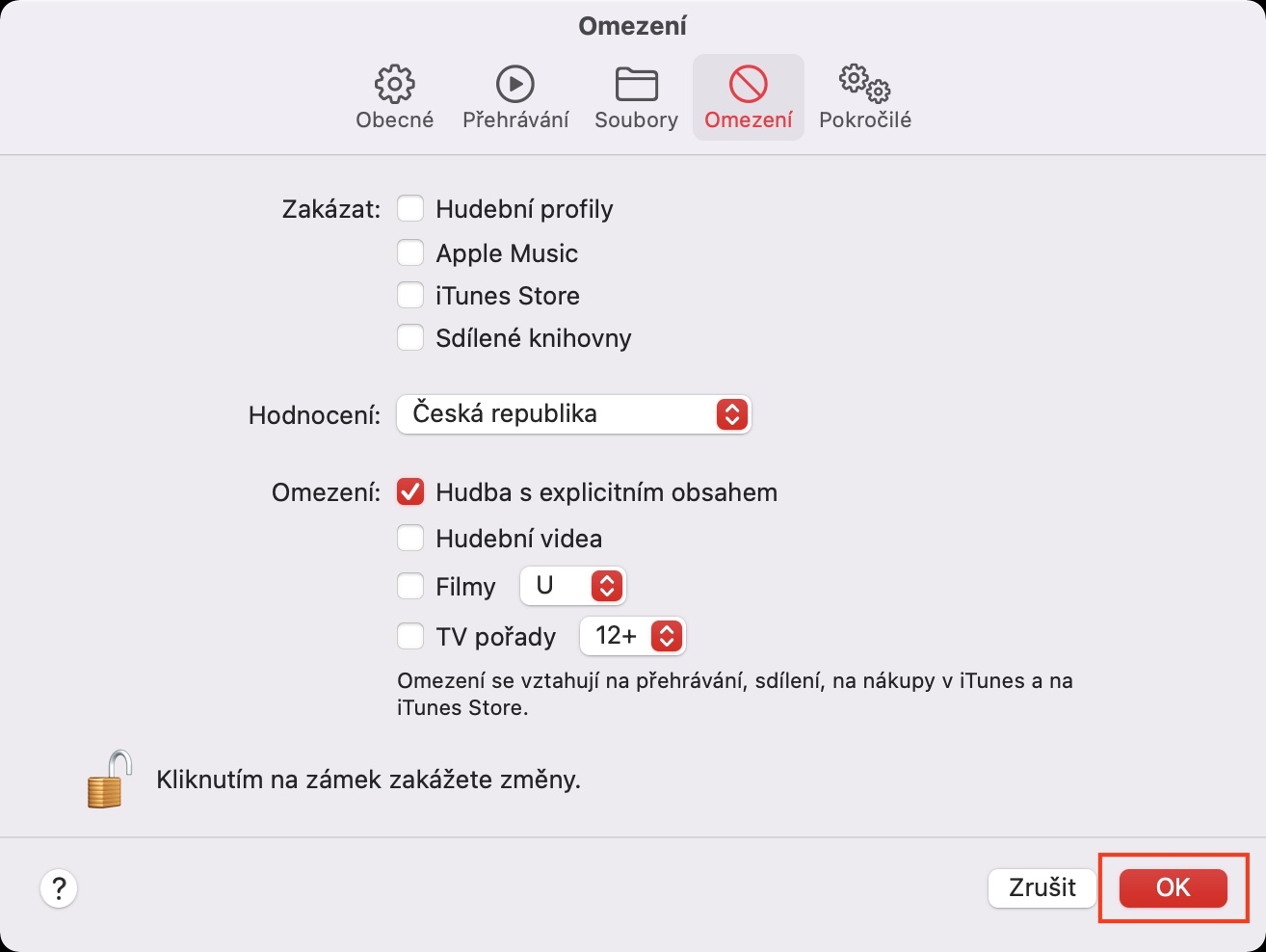အကယ်၍ သင်သည် ဂီတကို နှစ်သက်သူဖြစ်ပါက သီချင်းတစ်ပုဒ်တွင် အနည်းဆုံး တစ်ကြိမ်သာ ပြတ်ပြတ်သားသား စကားအသုံးအနှုန်းတစ်ခုကို သင်ကြားဖူးပေမည်။ အချို့သောကိစ္စများတွင်၊ ၎င်းသည် သီးခြားအမျိုးအစားတစ်ခုနှင့်သက်ဆိုင်သည့်အရာဖြစ်သည်။ သို့သော်၊ ဥပမာအားဖြင့်၊ ရေဒီယိုတွင်ဖွင့်သည့် ဂန္တဝင်ပေါ့ပ်နှင့်ပတ်သက်လာလျှင်၊ ဤနေရာတွင် ရှင်းလင်းပြတ်သားသောအသုံးအနှုန်းကို သင်မတွေ့နိုင်ပေ—အများစုမှာ နိုင်ငံခြားဘာသာစကားဖြင့်ဖြစ်သည်။ သာမန်လူတစ်ဦးသည် ဖွဲ့စည်းမှုတစ်ခုတွင် တိကျပြတ်သားသောအသုံးအနှုန်းတစ်ခုကို တွေ့ရှိသောအခါတွင် ၎င်းကို မည်သည့်နည်းဖြင့်မျှ ထူးဆန်းစွာတွေ့ရှိရန် မလိုအပ်ပါ။ သို့သော် ကလေးသည် ထိုကဲ့သို့ သီချင်းဆိုပါက သူ့အပေါ် ဆိုးရွားစွာ သက်ရောက်နိုင်သည်။ Music အက်ပ်အတွင်း သင့် Mac တွင် သီချင်းနားထောင်ပါက၊ ဤနေရာတွင် ညစ်ညမ်းသောအကြောင်းအရာ၏ ဖွင့်ခြင်းကို ပိတ်နိုင်သည်ကို သင်သိထားသင့်သည်။
အဲဒါဖြစ်နိုင်တယ်။ မင်းကို စိတ်ဝင်စားတယ်။

Mac တွင် ညစ်ညမ်းသော အကြောင်းအရာများကို ပြန်ဖွင့်နည်းကို ပိတ်နည်း
သင့် macOS စက်ပစ္စည်းပေါ်ရှိ တိကျပြတ်သားသော သီချင်းများနှင့် အခြားအကြောင်းအရာများကို ဖွင့်ကြည့်ခြင်းကို ကန့်သတ်လိုပါက၊ ၎င်းသည် ရှုပ်ထွေးသောလုပ်ငန်းစဉ်မဟုတ်ပါ။ ဤအဆင့်များကိုသာ လိုက်နာပါ-
- ပထမဦးစွာ၊ သင်သည်သင်၏ Mac ရှိအက်ပ်သို့သွားရန်လိုအပ်သည်။ ဂီတ။
- ဤလျှောက်လွှာကိုသင်ရှာဖွေနိုင်သည်။ ရှာဖွေသူ folder ထဲမှာ လျှောက်လွှာ၊ ဒါမှမဟုတ် သင်စတင်အသုံးပြုနိုင်ပါတယ်။ ပရိသတ်အကြိုက်။
- အပလီကေးရှင်းကို စတင်ပြီးနောက်၊ ထိပ်ဘား၏ ဘယ်ဘက်ရှိ ရဲရင့်သော တက်ဘ်ကို နှိပ်ပါ။ ဂီတ။
- ရွေးချယ်ခွင့်တစ်ခုကို သင်နှိပ်လိုက်ရုံဖြင့် drop-down menu တစ်ခုပေါ်လာပါမည်။ ဦးစားပေးများ…
- ဝင်းဒိုးအသစ်တစ်ခု ပွင့်လာမည်ဖြစ်ပြီး၊ ထို့နောက် အပေါ်ဆုံးမီနူးတွင် နှိပ်ပါ။ ကန့်သတ်ချက်များ။
- ဤနေရာတွင် ကန့်သတ်ချက်များ အမှန်ခြစ် ဖြစ်နိုင်ခြေ ပြတ်သားသော အကြောင်းအရာများဖြင့် ဂီတ။
- ပြီးရင် dialog box တစ်ခုပေါ်လာလိမ့်မယ်။ ပြတ်သားသောအကြောင်းအရာကို ချန်လှပ်ပါ။
- နောက်ဆုံးအနေနဲ့ တစ်ချက်နှိပ်လိုက်ရုံပါပဲ။ OK ပြတင်းပေါက်၏အပေါ်ဘက်ညာဘက်ထောင့်တွင်။
ထို့ကြောင့် အထက်ဖော်ပြပါ လုပ်ငန်းစဉ်ကို အသုံးပြု၍ Mac တွင် ကြမ်းတမ်းသော အကြောင်းအရာများ ဖွင့်ခြင်းကို ပိတ်နိုင်သည်။ တိကျပြတ်သားသော သီချင်းတစ်ပုဒ်ကို ၎င်း၏အမည်ဘေးရှိ စာလုံး E ပါသည့် အိုင်ကွန်ငယ်ဖြင့် အလွယ်တကူ မှတ်မိနိုင်သည်။ ဤအရာများသည် Mac တွင် အလိုအလျောက် ကျော်သွားကာ ဖွင့်မရသော သီချင်းများဖြစ်သည်၊ အထက်ဖော်ပြပါ လုပ်ငန်းစဉ်များကို လိုက်နာပါက ဟုတ်ပါသည်။ ထင်ရှားသောအကြောင်းအရာများအပြင် ဂီတအက်ပ်လီကေးရှင်းတွင်၊ တူညီသောဦးစားပေးကဏ္ဍတွင်၊ သင်သည် တေးဂီတဗီဒီယိုများ၏ ဖွင့်ခြင်းကို ကန့်သတ်နိုင်သည်၊ သို့မဟုတ် အသက်ကြီးကြည့်ရှုသူများအတွက် ရည်ရွယ်သည့် ရုပ်ရှင်နှင့် ပရိုဂရမ်များကို ပြန်ဖွင့်ခြင်းလည်း ဖြစ်နိုင်သည်။ တိကျပြတ်သားသော အကြောင်းအရာကို ဆုံးဖြတ်ရန်အတွက် အင်္ဂါရပ်သည် Apple Music တွင်သာ အမှန်တကယ်အလုပ်လုပ်ကြောင်း မှတ်သားထားသင့်ပါသည် - သင့်ဒစ်ဂျစ်တိုက်ရှိ သီချင်းများကို သင့်ကွန်ပြူတာမှ ဆွဲငင်လာပါက အသိအမှတ်ပြုမှု ဖြစ်လာမည်မဟုတ်ပါ။